티스토리 시작 세번째 : 기본 설정 하기

이전 튜토리얼에서 티스토리 블로그를 만드는 방법을 알아보았습니다.
티스토리 시작 두번째 : 블로그 만들기
티스토리 시작 두번째 : 블로그 만들기 티스토리블로그를 시작하기 위한 첫번째 가입단계를 완료하였으니, 이젠 블로그를 개설할 차례입니다! 2023.06.29 - [티스토리TIP] - 티스토리 시작 첫번째 : G
insight-1234.tistory.com
블로그를 만들었으면, 기본 설정을 해야겠죠~?
블로그 메인화면 우측 상단에 '관리'메뉴 클릭!
블로그 관리 홈에 들어가면, 페이지 왼쪽에서 여러 관리 메뉴들을 확인 할 수 있습니다.
각 관리 메뉴가 어떤 기능을 하고 무엇을 어떻게 세팅하면 되는지 순서대로 살펴보겠습니다.
콘텐츠 설정

1. '콘텐츠' 메뉴에서 가장 아래에 있는 '설정'을 클릭합니다.
2. 다섯 가지 설정을 할 수 있는데, 위 사진과 같이 설정하고, '변경사항 저장'을 누릅니다.
글쓰기 시 기본으로 저장할 글 상태는 '공개' 든 '비공개' 든 편한 쪽으로 설정 해 두면 됩니다.
댓글 · 방명록 설정

1. '댓글 · 방명록' 메뉴에서 가장 아래에 있는 '설정'을 클릭합니다.
2. 위 사진과 같이 설정하고 '변경사항 저장'을 누릅니다.
티스토리 블로그의 경우, 네이버 블로그와 달리 댓글과 방명록이 수익화와 관련이 없습니다.
따라서 악성글을 방지하기 위해 댓글은 로그인 한 사용자만 허용하여 승인을 거쳐 표시하도록 하고,
방명록 작성은 허용하지 않습니다. 방명록 표시 개수는 어떻게 설정하든 상관없습니다.
꾸미기 설정
1.스킨변경
이전 튜토리얼에서 블로그를 만들 때 이미 북 클럽 스킨으로 설정했거나, 수익형 블로그로 운영하지
않을 예정이라면 이 단계는 건너뛰어도 됩니다.

1. '꾸미기' 메뉴에서 '스킨 변경'을 클릭합니다.
2. 10개의 스킨 목록 중에서 '북 클럽(Book Club) 스킨을 선택하고 '적용'을 누릅니다.
북클럽 스킨은 나중에 광고를 넣기에 용이하고 페이지 로딩 속도가 빠른 편입니다.
2.스킨편집
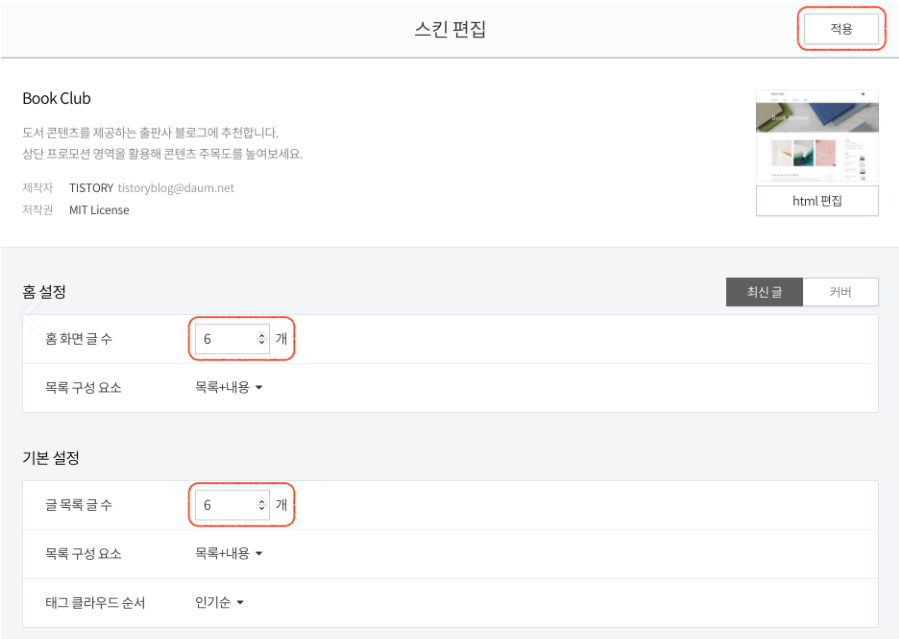
1. '꾸미기' 메뉴에서 '스킨 편집'을 클릭하면 새로운 창이 열립니다. 오른쪽 '스킨 편집' 창에서
'홈 설정'의 '홈 화면 글 수'를 6개로, '기본 설정'의 '글 목록 글 수'도 6개로 선택하고, 창 우측 상당의 '적용'을 클릭합니다.
● 홈 화면 글 수 : 홈 화면에서 보이는 게시글의 개수입니다. 기본으로는 4개로 설정되어 있는데, 한 줄에 글이 세 개씩 있기 때문에 어딘가 안정감이 없어 보이고 예쁘지 않습니다. 6개로 설정해 주면 세 개씩 두 줄(3*2)로 보여서 깔끔하고,
안정감이 생깁니다.
● 글 목록 글 수 : 카테고리를 생성하면 블로그 메인 화면 오른쪽에서 카테고리를 클릭해서 들어 갈 수 있는데, 이때 각 카테고리 안에서 보여지는 게시글의 개수입니다. 마찬가지로 6개로 설정해 주면 보기에 좋습니다.

2. 스크롤을 아래로 내리면, '리스트' 탭이 있는데, 게시글 목록의 형식을 변경할 수 있다. 변경 후에 는 반드시 '적용'을 눌러야 합니다.
● 리스트 타입 : '북리뷰'와 '베스트셀러', '뉴북', '뉴스레터' 네 가지 종류가 있는데, 아래 사진을 참고해서 원하는 스타일로, 블로그 테마에 어울리는 스타일로 선택하면 됩니다.
● 더보기 방식 : 페이지를 넘길 수 있는 '페이징'과 글을 차례로 더 띄우는 ' 더보기'가 있으니, 마찬가지로 원하는 것으로 선택하면 됩니다.
3. 바로 아래 '사이드바' 탭에서는 사이드바 위치를 설정하고 SNS 계정을 연결할 수 있습니다.
변경 후에는 반드시 '적용'을 눌러야 합니다.
사이드바

1. '꾸미기' 메뉴에서 '사이드바'를 클릭합니다. 처음에는 위 사진처럼 모든 모듈이 추가되어 있는데, 대부분 필요 없는
기능이고 굳이 방문자에게 보여줄 필요가 없기 때문에, 아래 사진처럼 '사이드바 1'의 '카테고리'만 남기고
모두 삭제합니다.
• SNS를 공개하는 경우 해당 기능을 추가하면 됩니다.
• 사이드바 상단에 애드센스를 추가해서 사진에도 보입니다.

2. 변경 후 '변경사항 저장'을 클릭합니다.
모바일


1. '꾸미기' 메뉴에서 '모바일'을 클릭합니다.
2. 티스토리 모바일웹 자동 연결을 '사용하지 않습니다'로 변경합니다. 모바일 웹으로 연결되면
광고송출에 오류가 생길 수 있습니다.
3. '변경사항 저장'을 클릭합니다.
플러그인 설정

1. '플러그인' 메뉴를 클릭합니다.
2. '마우스 오른쪽 클릭 방지', '카테고리 글 더 보기', '이전 발행 글 넣기'를 클릭해서 '적용'을 누른 다. '사용중'으로 표시되면 잘 적용된 것 입니다.
3. 그외 필요한 플러그인도 동일한 방법으로 사용할 수 있습니다.
4. 'Daum 검색창', '드래그 검색', '위치 로그 표시', '무지개 링크', '방문자 통계 그래프'를 클릭해 서 '해제'를 누릅니다.
관리설정
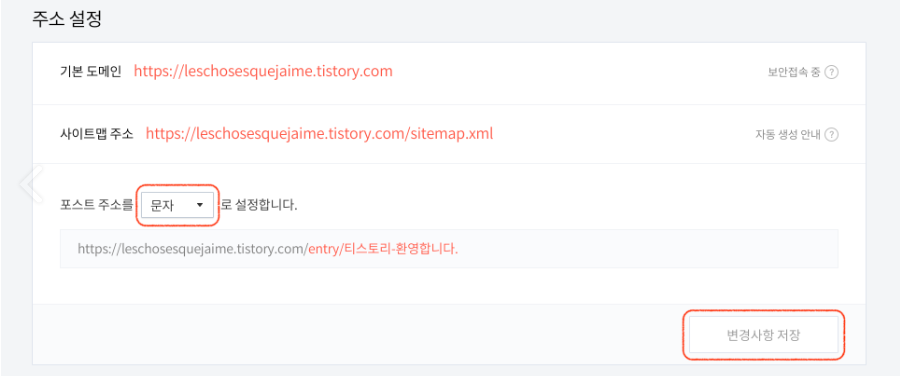
1. '관리' 메뉴에서 '블로그'를 클릭합니다.
2. '주소 설정' 탭에서 포스트 주소를 '문자'로 변경하고, '변경사항 저장'을 누릅니다.
숫자보다 문자가 검색 노출에 유리합니다.
3. 스크롤을 내려 '기타 설정' 탭에서 RSS를 '전체 공개' 및 '50'개로 설정하고, '변경사항 저장'을 누릅니다.
기타설정

블로그의 모든 기본 설정을 마쳤습니다! 조금 복잡하고 까다롭지만 꼭 이렇게 설정해 주는 것이 좋습니다.
다음 튜토리얼에서는 여러 검색 엔진에 내 블로그를 등록해서 글을 검색할 수 있도록 하는 방법을 소개하고자 합니다.
'티스토리TIP' 카테고리의 다른 글
| 애드센스 전면 광고 게제 빈도 변경하는 법 (1분 ~ 1시간) (0) | 2023.11.28 |
|---|---|
| 티스토리 시작 네번째 : 구글 서치 콘솔에 사이트 등록하기 (0) | 2023.07.29 |
| 티스토리 시작 두번째 : 블로그 만들기 (0) | 2023.06.29 |
| 티스토리 시작 첫번째 : Gmail & Kakao 계정만들기 (0) | 2023.06.29 |





